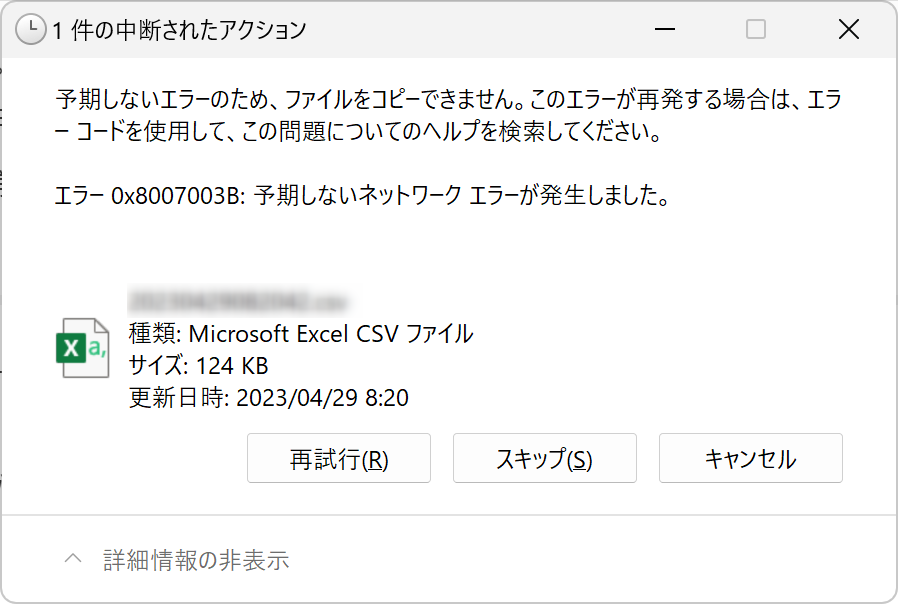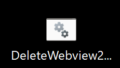Windowsには非表示にされているフォルダがあります。普段使っている分には特に利用することのないフォルダですが、何かエラーが起きたりした際に隠しフォルダ内のデータを消去したり、データ移行をする際に利用することがあります。Cドライブ内、ユーザーフォルダ配下にある「AppData」などは良い例です。
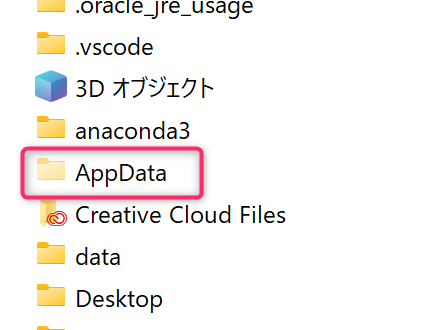
「AppData」にはアプリケーションで使用されるデータなどが保管されていることが多いフォルダです。
隠しフォルダを表示する設定
エクスプローラーを開き、上部メニューから「表示」→「表示」と選択し、「隠しファイル」のチェックをオンにします。
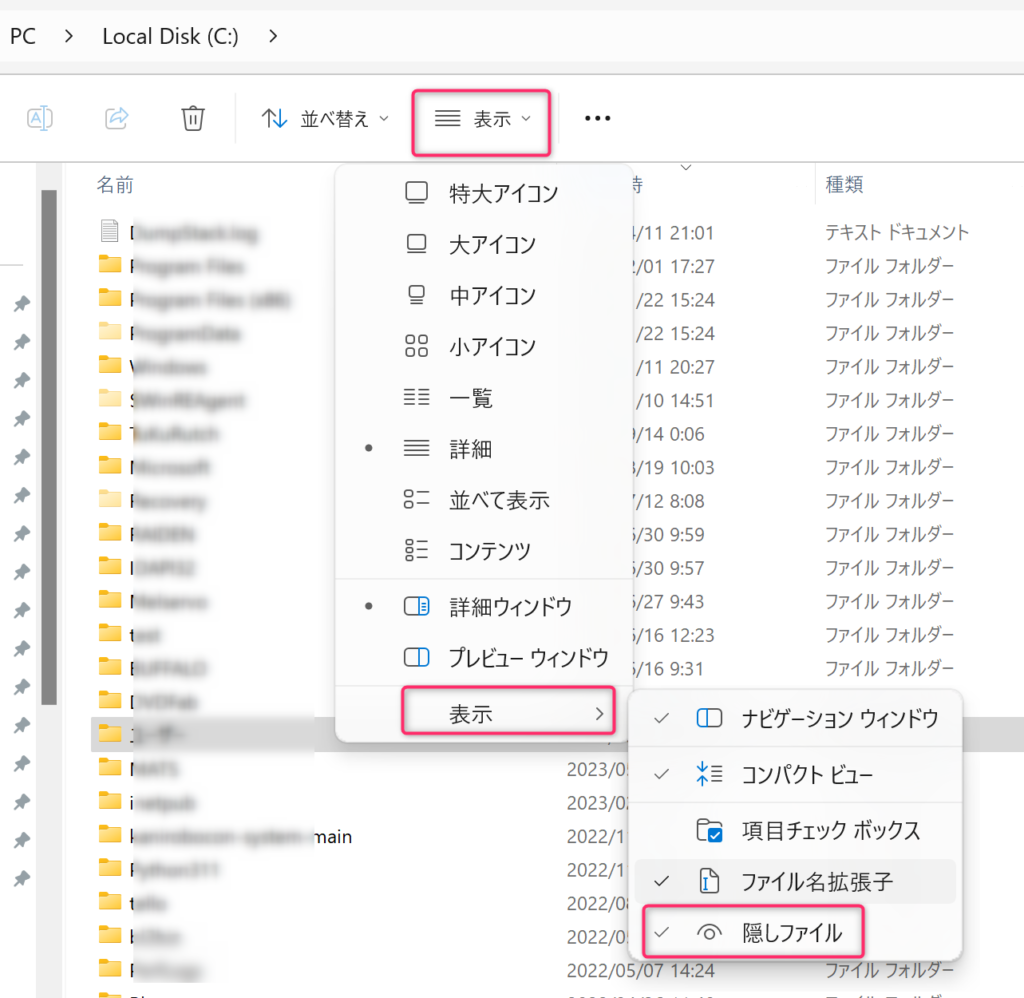
これで隠しフォルダを表示することができるようになりました。隠しフォルダになっているAppDataフォルダを見てみましょう。
C:\Users\(ユーザー名)\Appdata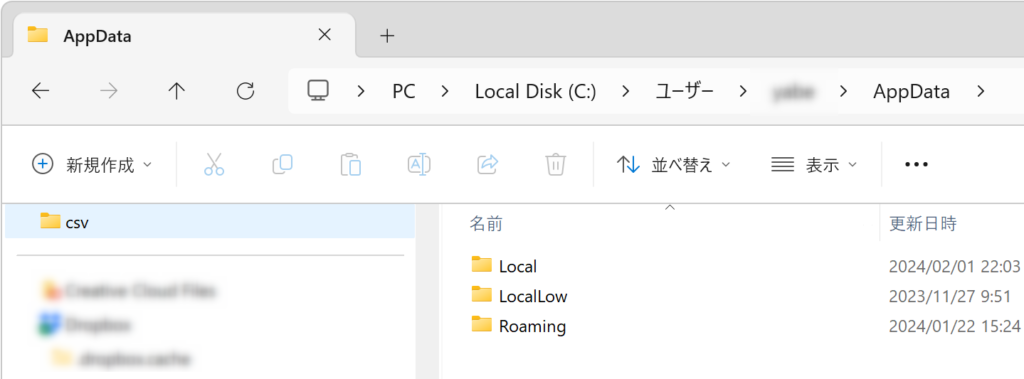
メールソフトのThunderbirdを使っている人はこのRoamingフォルダ内に全メールデータが保管されていることを知っておくとよいでしょう。
まとめ
隠しフォルダには重要なデータが保存されていることが多々あります。不用意に削除すると動作がおかしくなることもあるので、パソコンに不慣れな方は作業を終えた段階で、この隠しフォルダのチェックを外して非表示にしておくことをおすすめします。